Acer TRAVELMATE 4740 – страница 9
Инструкция к Ноутбуку Acer TRAVELMATE 4740
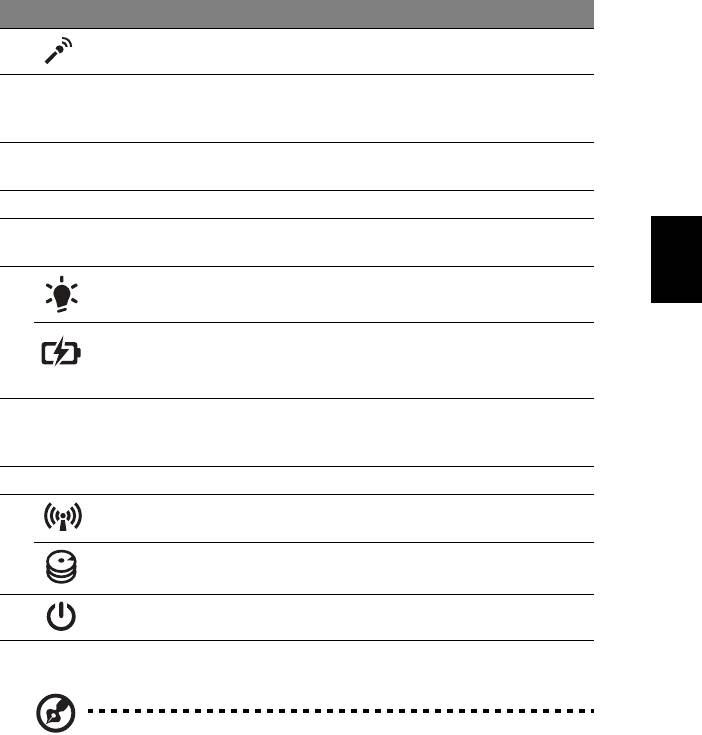
5
# Ikona Položka Popis
2 Mikrofón Interný mikrofón na nahrávanie zvuku.
3 Obrazovka Nazýva sa tiež Liquid-Crystal Display (LCD),
zobrazuje výstup z počítača (konfigurácia sa
môže v závislosti od modelu líšit’).
4 Reproduktory Ľavý a pravý reproduktor poskytujúci stereo
audio výstup.
5 Klávesnica Slúži na zadávanie údajov do počítača.
SlovenčinaSlovenčina
6 Dotyková plocha Zariadenie s citlivost’ou na dotyk, ktoré
funguje ako počítačová myš.
7 Kontrolka
Signalizuje stav napájania počítača.
1
napájania
1
Signalizuje stav batérie počítača.
Kontrolka batérie
1. Nabíjanie: Pri nabíjaní batérie svieti žltá.
2. Nabité: V režime AC svieti modrá.
8Tlačidlá na klikanie
Funkcia ľavého a pravého tlačidla je
(ľavé a pravé)
podobná ako funkcia ľavého a pravého
tlačidla myši.
9 Podložka rúk Pohodlná opora rúk pri práci s počítačom.
10 Kontrolka
Signalizuje stav zariadenia na bezdrôtovú
komunikácie
komunikáciu v počítači.
Kontrolka pevného
Svieti, keď je jednotka pevného disku
disku
aktívna.
11 hlavný vypínač Zapína a vypína počítač.
1. Kontrolky na prednom paneli sú viditeľné, aj keď je veko počítača zatvorené.
Poznámka: Presná konfigurácia počítača závisí od zakúpeného
modelu.
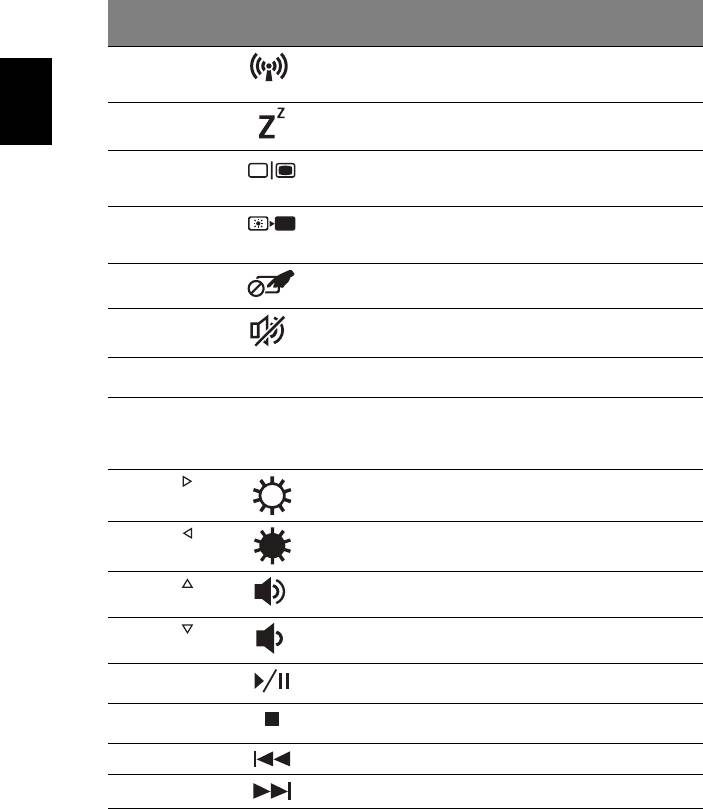
6
Klávesové skratky
Počítač využíva klávesové skratky alebo kombinácie klávesov na prístup k väčšine
nastavení počítača, ako je napríklad jas obrazovky a hlasitost’ výstupu.
Ak chcete aktivovat’ klávesové skratky, stlačte a podržte kláves <Fn> pred stlačením
ďalšieho klávesu v klávesovej skratke.
Klávesová
Ikona Funkcia Popis
skratka
<Fn> + <F3> Kláves
Zapína a vypína komunikačné zariadenia
počítača. (Komunikačné zariadenia sa
komunikácie
môžu líšit’ v závislosti od konfigurácie.)
<Fn> + <F4> Režim spánku
Prepne počítač do režimu spánku.
Slovenčina
<Fn> + <F5> Prepínanie
Prepína výstup zobrazenia – obrazovka,
externý monitor (ak je pripojený) a obidva
zobrazenia
súčasne.
<Fn> + <F6> Vypnutie
Vypína podsvietenie obrazovky kvôli
úspore energie. Pre návrat stlačte
obrazovky
akýkoľvek kláves.
<Fn> + <F7> Prepínanie
Zapína a vypína internú dotykovú plochu.
dotykovej plochy
<Fn> + <F8> Prepínanie
Zapína a vypína reproduktory.
reproduktora
<Fn> + <F11> NumLk NumLock
Zapína a vypína zabudovanú číselnú
klávesnicu.
<Fn> + <F12> Scr Lk Scroll Lock
Ak je Scroll Lock zapnutý, obrazovka sa
pri stlačení kurzorových kláves nahor a
nadol posunie o jeden riadok. Scroll Lock
nefunguje v niektorých aplikáciách.
<Fn> + < >
Zvýšenie jasu
Zvyšuje jas obrazovky.
<Fn> + < >
Zníženie jasu
Znižuje jas obrazovky.
<Fn> + < >
Zvýšenie
Zvyšuje hlasitost’ zvuku.
hlasitosti
<Fn> + < >
Zníženie
Znižuje hlasitost’ zvuku.
hlasitosti
<Fn> + <Home> Prehrat’/pauza
Prehrávanie alebo pozastavenie
vybraného súboru média.
<Fn> + <Pg Up> Zastavit’
Zastavenie prehrávania vybraného
súboru média.
<Fn> + <Pg Dn> Predch.
Návrat na predchádzajúci súbor média.
<Fn> + <End> Ďalej
Preskočenie na nasledujúci súbor média.
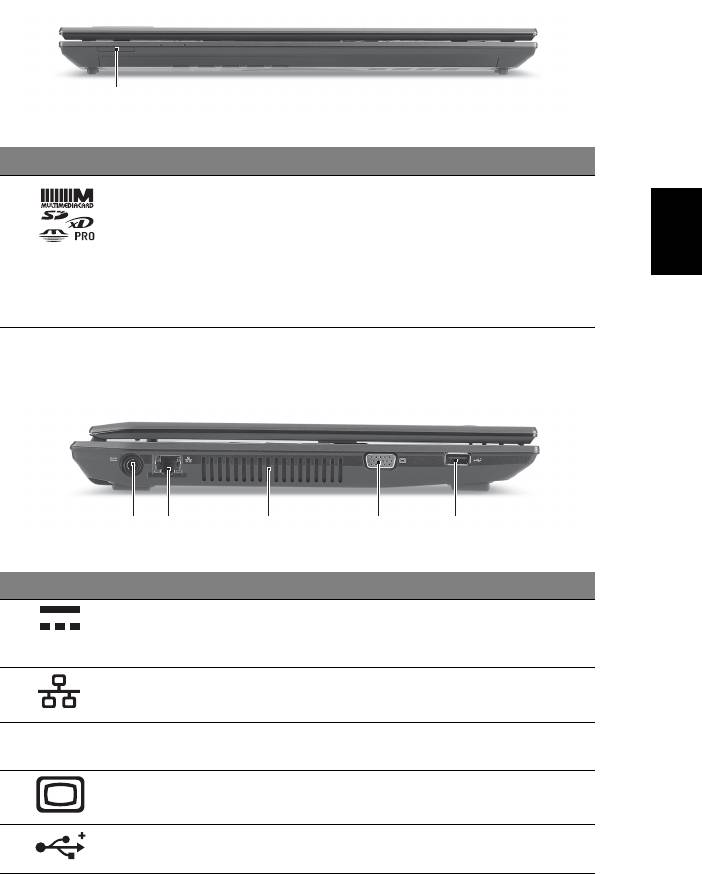
7
Pohľad spredu (zatvorený)
1
# Ikona Položka Popis
1 Čítačka kariet
Podporuje karty Secure Digital (SD),
SlovenčinaSlovenčina
Multi-in-1
MultiMediaCard (MMC), Memory Stick (MS),
Memory Stick PRO (MS PRO) a xD-Picture
Card (xD).
Poznámka: Stlačením vytiahnete/vložíte kartu.
Nie je možné pracovat’ s viacerými kartami
naraz.
Pohľad zľava
21345
# Ikona Položka Popis
1 Konektor vstupu
Pripojenie adaptéra striedavého napätia.
jednosmerného
napätia
2 Port siete Ethernet
Pripojenie k sieti Ethernet 10/100/1000.
(RJ-45)
3 Otvory na
Pomáha udržat’ pri dlhom používaní počítač
ventiláciu
chladný.
4 Port externej
Pripojenie zobrazovacieho zariadenia
obrazovky (VGA)
(napr. externého monitora, LCD projektora).
5 Port USB 2.0 Pripojenie zariadení cez rozhranie USB 2.0
(napr. USB myš, USB fotoaparát).
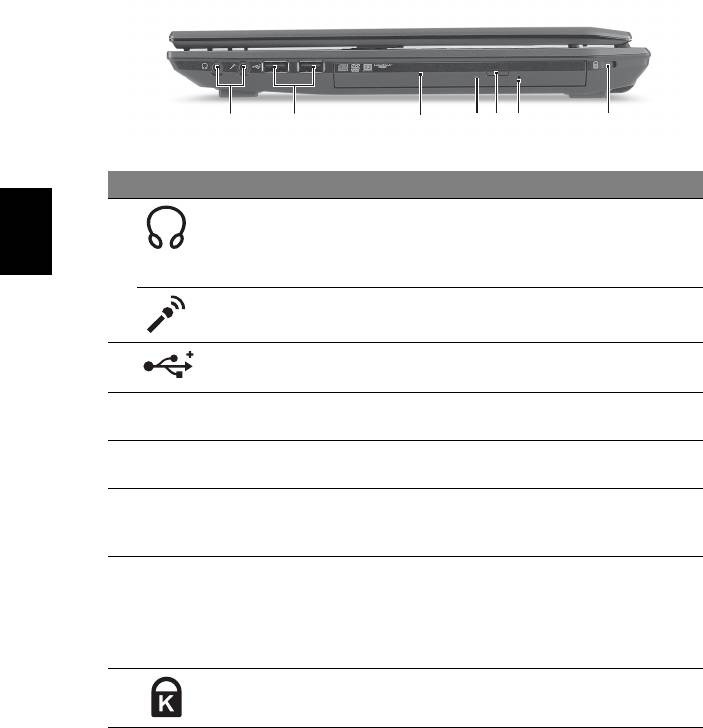
8
Pohľad sprava
2134567
# Ikona Položka Popis
1 Konektor na
Výstup zvuku do zvukových zariadení
slúchadlá/
(napr. reproduktorov, slúchadiel).
reproduktor/
Slovenčina
audio výstup
Konektor
Slúži na vstup zvuku z externých mikrofónov.
mikrofónu
2 Port USB 2.0 Pripojenie zariadení cez rozhranie USB 2.0
(napr. USB myš, USB fotoaparát).
3Optická
Interná optická mechanika na CD alebo DVD
mechanika
disky.
4 Indikátor prístupu
Svieti, keď je optická mechanika aktívna.
na optický disk
5Tlačidlo vysúvania
Vysúva optický disk z jednotky.
optickej
mechaniky
6 Otvor núdzového
Vysúva optickú mechaniku pri vypnutom
vysúvania
počítači.
Poznámka: Keď je počítač vypnutý, optickú
jednotku vysuniete zasunutím kancelárskej
sponky do núdzového otvoru.
7 Zásuvka na
Pripojenie počítačového bezpečnostného kľúča
zámok Kensington
Kensington.
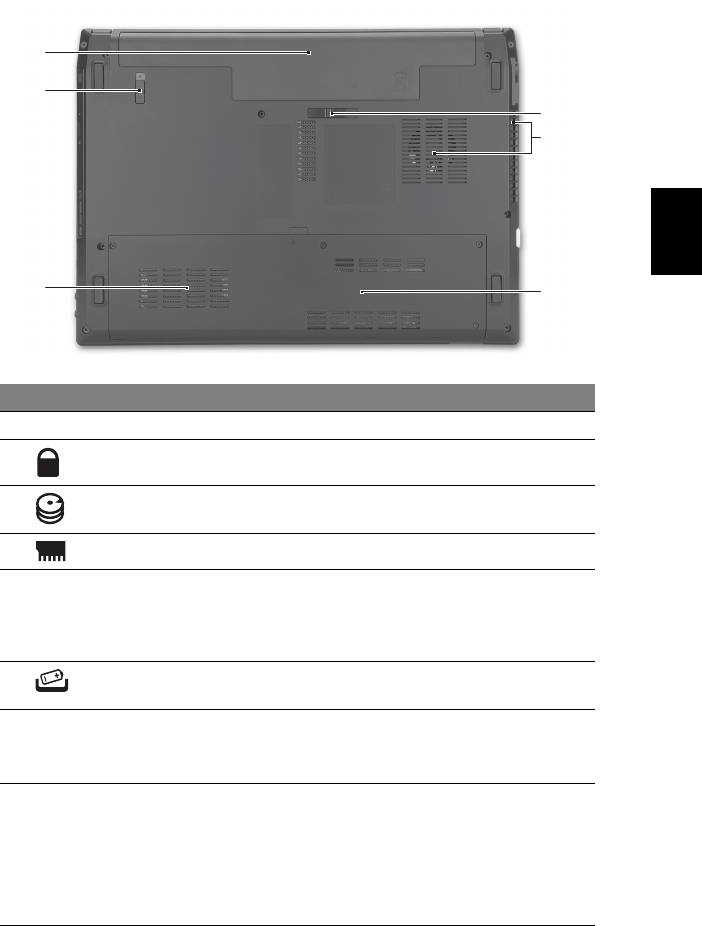
9
Pohľad zdola
1
2
6
5
SlovenčinaSlovenčina
3
4
# Ikona Položka Popis
1 Jednotka batérie Slúži na uloženie batérie počítača.
2 Zámok batérie Uzamyká batériu na jej mieste.
3 Jednotka pevného
Slúži na uchytenie pevného disku počítača
disku
(zaistené skrutkami).
4 Pozícia pre pamät’ Tu je uložená hlavná pamät’ počítača.
5 Otvory na
Pomáha udržat’ pri dlhom používaní počítač
ventiláciu a
chladný.
ventilátor
Poznámka: Neuzatvárajte ani neupchávajte
chladenia
otvor ventilátora.
6 Západka
Slúži na uvoľnenie batérie pri jej vyberaní.
uvoľnenia batérie
Prostredie
• Teplota:
• Prevádzková: 5°C až 35°C
• Mimoprevádzková: -20°C až 65°C
• Vlhkost’ (nekondenzačná):
• Prevádzková: 20% až 80%
• Mimoprevádzková: 20% až 80%
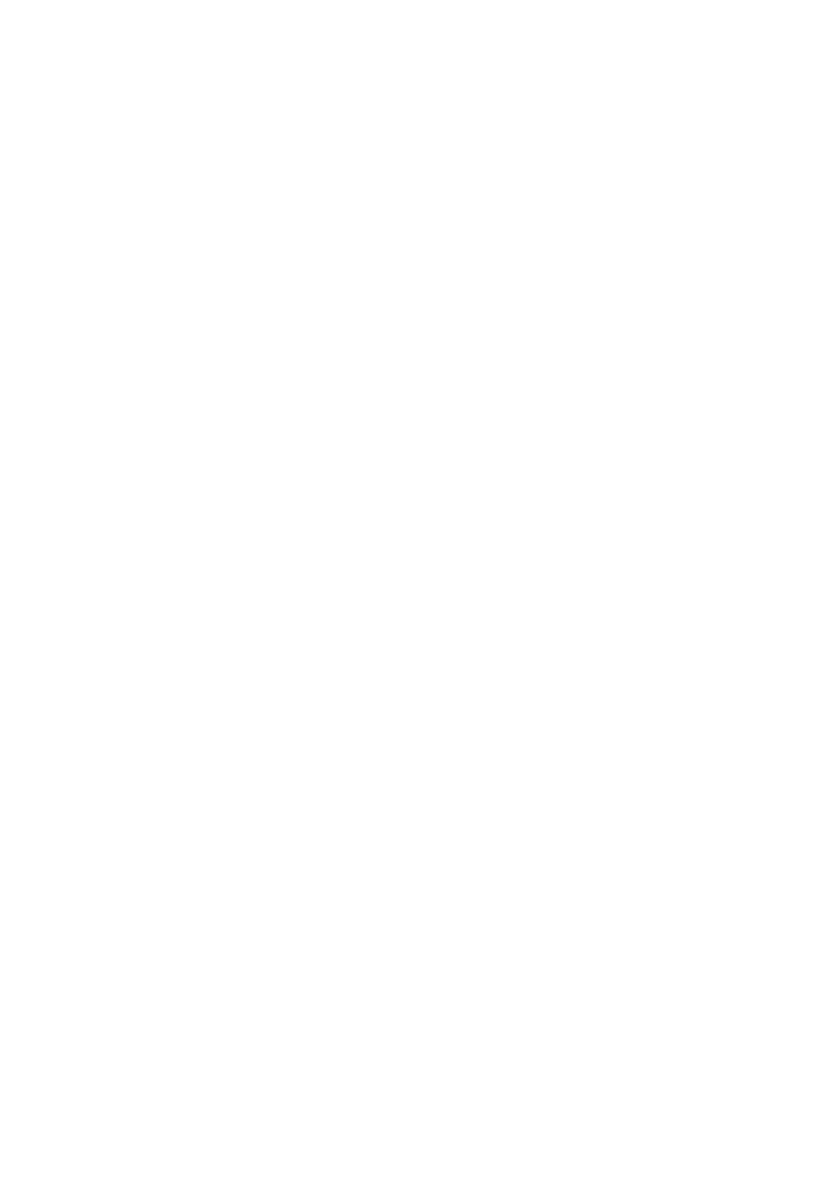
Serija TravelMate 4740/
4740Z/4340
Hitri vodič
© 2010 Vse pravice pridržane.
Hitri vodič za serijo TravelMate 4740/4740Z/4340
Originalna izdaja: 03/2010
Prenosni računalnik serije TravelMate 4740/4740Z/4340
Številka modela: _______________________________
Serijska številka: _______________________________
Datum nakupa: ________________________________
Mesto nakupa: _________________________________

3
Začnimo pri začetku
Želimo se vam zahvaliti, ker ste za zadovoljevanje prenosnih računalniških potreb
izbrali prenosnik Acer.
Vaša navodila
Za pomoč pri uporabi vašega prenosnika Acer, smo izdelali paket navodil:
Plakat vam bo pomagal pri začetni nastavitvi računalnika.
Natisnjeni splošni uporabniški priročnik serije TravelMate vsebuje uporabne
informacije, ki veljajo za vse modele serije izdelkov TravelMate. Pokriva osnovne
teme, kot so uporaba tipkovnice, nastavitve zvoka itd. Prosimo, da upoštevate, da
bosta se splošni uporabniški priročnik kot tudi uporabniški priročnik
AcerSystem omenjen spodaj, zaradi svoje splošne narave včasih nanašala na
funkcije ali lastnosti, ki jih imajo le nekateri modeli iz serije, ne pa nujno tudi model,
ki ste ga kupili. Takšni primeri so označeni z napisom „velja le za določene modele“.
Hitri vodič vsebuje osnovne funkcije vašega novega računalnika. Za več
infromacije o tem kako vam lahko računalnik pomaga postati bolj produktive,
prosimo glejte uporabniški priročnik AcerSystem. Ta navodila vsebujejo podrobne
informacije o sistemskih pripomočkih, obnovi podatkov, možnostih razširitve in
odpravljanju težav. Poleg tega vsebuje garancijske informacije in splošne uredbe in
varnostna obvestila za vaš prenosnik. Navodila so na voljo v obliki prenosnega
dokumenta (PDF) in so naložena na vaš prenosnik. Da bi ga našli, sledite
naslednjim korakom:
1 Kliknite Start > Vse programi > AcerSystem.
2 Kliknite na Uporabniški priročnik AcerSystem.
Opomba: Za pregledovanje datoteke potrebujete Adobe Reader. Če Adobe
Reader ni nameščen na računalnik se bo zagnal namestitveni program Adobe
Reader, ko kliknete na uporabniški priročnik AcerSystem. Za zaključek
postopka sledite navodilom na zaslonu. Za navodila o uporabi Adobe Reader,
odprite meni Pomoč in podpora.

4
Vodič po vašem prenosniku Acer
Ko ste nastavili računalnik, kot je prikazano na plakatu, dovolite, da vam
predstavimo vaš novi prenosnik Acer.
Pogled od zgoraj
Slovenski
# Ikona Predmet Opis
1 Integrirana
Spletna kamera za video komunikacijo
spletna kamera
(le na določenih modelih).
Acer Crystal Eye
1
2
3
4
11
10
5
6
9
7
8
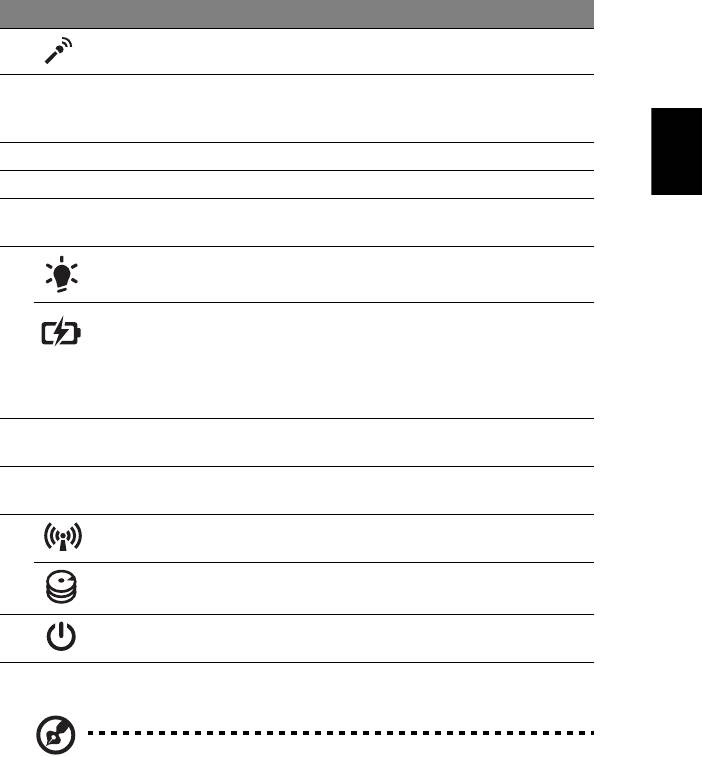
5
# Ikona Predmet Opis
2 Mikrofon Notranji mikrofon za snemanje zvoka.
3 Zaslon Takoimenovani zaslon s tekočimi kristali (LCD),
prikazuje izhod vašega računalnika
Slovenski
(konfiguracija je za različne modele različna).
4Zvočniki Levi in desni zvočnik nudita stereo zvočni izhod.
5 Tipkovnica Za vnos podatkov v računalnik.
6 Sledilna plošča Na dotik občutljiva naprava, ki deluje kot
računalniška miška.
7 Indikator stanja
Označuje stanje napajanja računalnika.
1
napajanja
Indikator stanja
Označuje stanje baterije računalnika.
1
baterije
1. Polnjenje: Lučka sveti rumenkasto rjavo,
ko se baterija polni.
2. V celoti napolnjena: V načinu AC lučka sveti
modro.
8Tipke
Leva in desna tipka delujejo kot leva in desni
(levo in desno)
tipka na miški.
9 Podpora za dlan Udobna podpora za vaše roke, ko uporabljate
računalnik.
10 Indikator
Označuje stanje naprave za brezžično
komunikacije
povezavo.
Indikator trdega
Označuje, ko je trdi disk aktiven.
diska
11 Gumb za vklop/
Vklop in izklop računalnika.
izklop
1. Indikatorji na sprednji plošči so vidni tudi, ko je pokrov računalnika zaprt.
Opomba: Dejanska konfiguracija vašega računalnika je odvisna od
kupljenega modela.
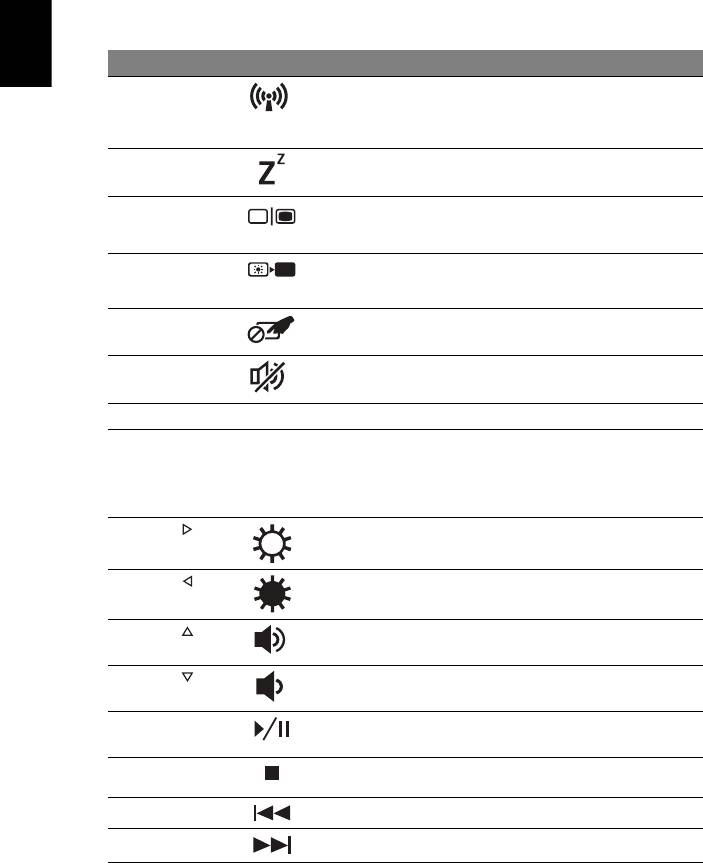
6
Vroče tipke
Računalnik uporablja vroče tipke ali kombinacijo tipk za dostop do računalniških
nastavitev kot sta svetlost zaslona in glasnost.
Za aktiviranje vročih tipk pritisnite in držite tipko <Fn> preden pritisnete drugo tipko v
kombinaciji.
Bližnjica Ikona Funkcija Opis
Slovenski
<Fn> + <F3> Komunikacijska
Omogoči/onemogoči komunikacijske
naprave računalnika. (Komunikacijske
tipka
naprave se lahko razlikujejo po
konfiguraciji.)
<Fn> + <F4> Mirovanje
Preklopi računalnik v stanje mirovanja.
<Fn> + <F5> Preklop
Preklopi izhod zaslona med zaslonom,
zunanjim monitorjem (če je priključen) in
zaslona
obema.
<Fn> + <F6> Izklop zaslona
Izključi luč zaslona za varčevanje z
energijo. Pritisnite poljubno tipko za
vrnitev.
<Fn> + <F7> Preklop
Vključi in izključi notranjo sledilno ploščo.
sledilne plošče
<Fn> + <F8> Preklop
Vklop in izklop zvočnikov.
zvočnikov
<Fn> + <F11> NumLk NumLock
Vključite ali izključite vgrajeno številčnico.
<Fn> + <F12> Scr Lk Scroll Lock
Ko je tipka Scroll Lock vključena se zaslon
pomika gor in dol za eno vrstico, ko
pritisnete smerne tipke za pomikanje gor
in dol. Tipka Scroll Lock ne deluje v
nekaterih programih.
<Fn> + < >
Poveča svetlost
Poveča svetlost zaslona.
<Fn> + < >
Zmanjša
Zmanjša svetlost zaslona.
svetlost
<Fn> + < >
Povečanje
Poveča glasnost zvoka.
glasnosti
<Fn> + < >
Zmanjšanje
Zmanjša glasnost zvoka.
glasnosti
<Fn> + <Home> Predvajaj/
Predvaja ali zaustavi izbrano medijski
datoteko.
Premor
<Fn> + <Pg Up> Ustavi
Zaustavi predvajanje izbrane medijske
datoteke.
<Fn> + <Pg Dn> Predhodni
Vrnitev na predhodno medijsko datoteko.
<Fn> + <End> Naslednji
Skok na naslednjo medijsko datoteko.
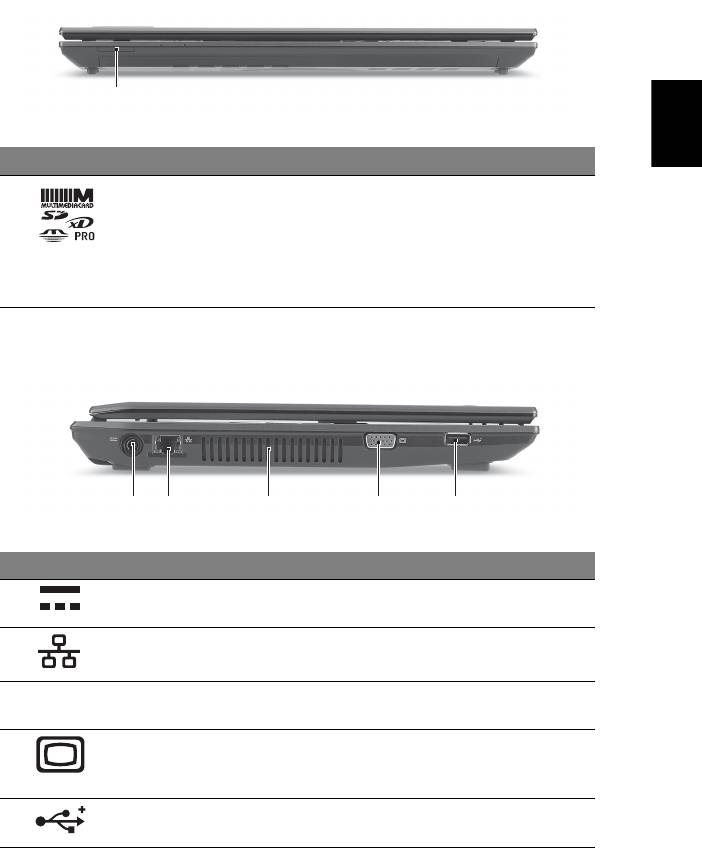
7
Zaprt pogled od spredaj
Slovenski
1
# Ikona Predmet Opis
1 Čitalec kartic
Sprejema Secure Digital (SD), MultiMediaCard
več-v-1
(MMC), Memory Stick (MS), Memory Stick Pro
(MS PRO), in xD-kartico za fotografije.
Opomba: Pritisnite, da bi odstranili/vstavili
kartico. Naenkrat lahko uporabljate le eno
kartico.
Pogled iz leve strani
21345
# Ikona Predmet Opis
1Priključek
Priključek na AC napajalnik.
napajalnika
2Priključek
Priključek na omrežja Ethernet 10/100/1000.
Ethernet (RJ-45)
3 Reže za
Omogočajo, da računalnik ostane hladen tudi po
prezračevanje
dolgotrajni uporabi.
4Priključek za
Priključevanje na prikazovalno napravo
zunanji zaslon
(npr. zunanji monitor, projektor LCD).
(VGA)
5 Vrata USB 2.0 Priključek za naprave USB 2.0
(npr., USB miška, USB fotoaparat).
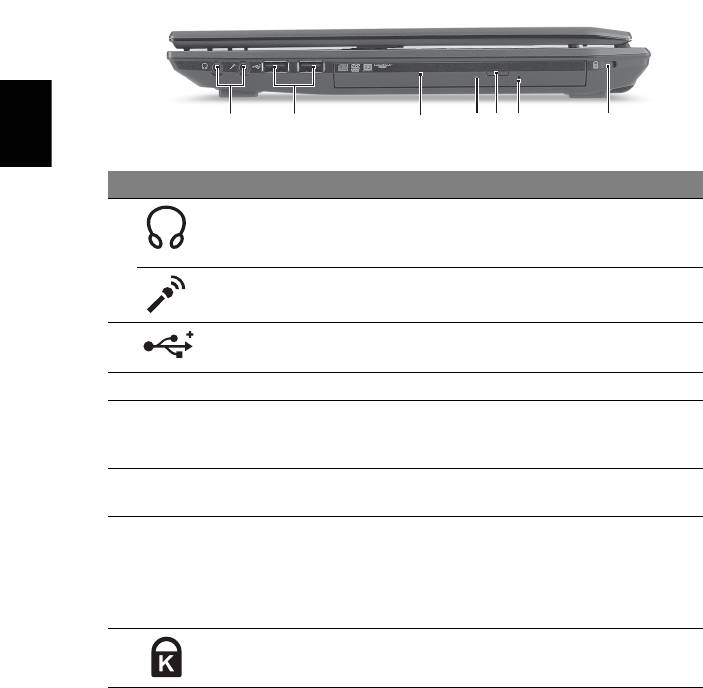
8
Pogled iz desne strani
2134567
Slovenski
# Ikona Predmet Opis
1Vtičnica za
Priključek za avdio naprave (npr. zvočniki,
slušalke/
slušalke).
zvočnik/napravo
Vtičnica za
Sprejema vhode iz zunanjih mikrofonov.
mikrofon
2 Vrata USB 2.0 Priključek za naprave USB 2.0
(npr., USB miška, USB fotoaparat).
3Optični pogon Notranji optični pogon; sprejema CD-je ali DVD-je.
4 Pokazatelj
Zasveti, ko je optični pogon aktiven.
dostopa do
optičnega diska
5 Tipka za izvreči
Izvrže optični disk iz pogona.
optični pogon
6 Luknja za
Izvrže pladenj optičnega pogona, ko je računalnik
izvržbo v
izključen.
nujnem primeru
Opomba: Vstavite sponko v luknjo za izvržbo v
nujnem primeru, da izvržete pladenj optičnega
pogona, ko je računalnik izključen.
7 Reža za zaklep
Priključek za Kensington združljivo računalniško
Kensington
ključavnico.
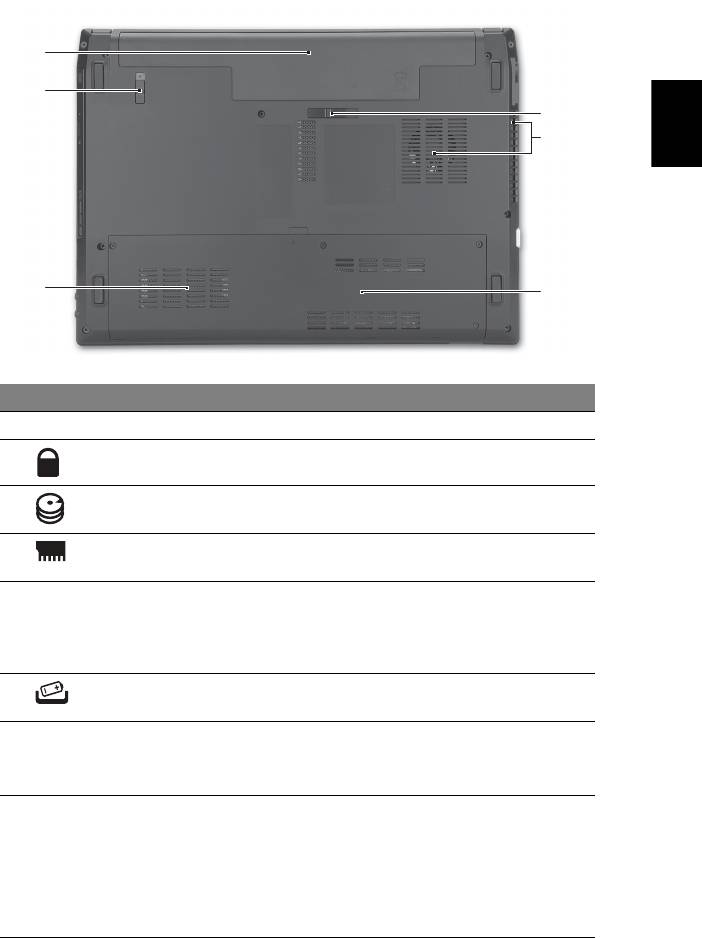
9
Pogled od spodaj
1
Slovenski
2
6
5
3
4
# Ikona Predmet Opis
1 Nosilec za baterijo Hrani baterijo računalnika.
2 Zaklep za baterijo Zaklene baterijo na mesto.
3 Nosilec trdega
V njem je nameščen trdi disk računalnika
diska
(pritrjen z vijaki).
4 Razdelek za
Hrani glavni spomin računalnika.
pomnilnik
5 Reže za
Omogočajo, da računalnik ostane hladen tudi po
prezračevanje in
dolgotrajni uporabi.
hladilni ventilator
Opomba: Odprtine ventilatorja ne prekrivajte ali
zapirajte.
6 Zapah za
Sprostitev baterije za odstranjevanje.
sprostitev baterije
Okolje
• Temperatura:
• Delovanje: od 5°C do 35°C
• Mirovanje: od -20°C do 65°C
• Vlažnost (brez kondenza):
• Delovanje: od 20% do 80%
• Mirovanje: od 20% do 80%
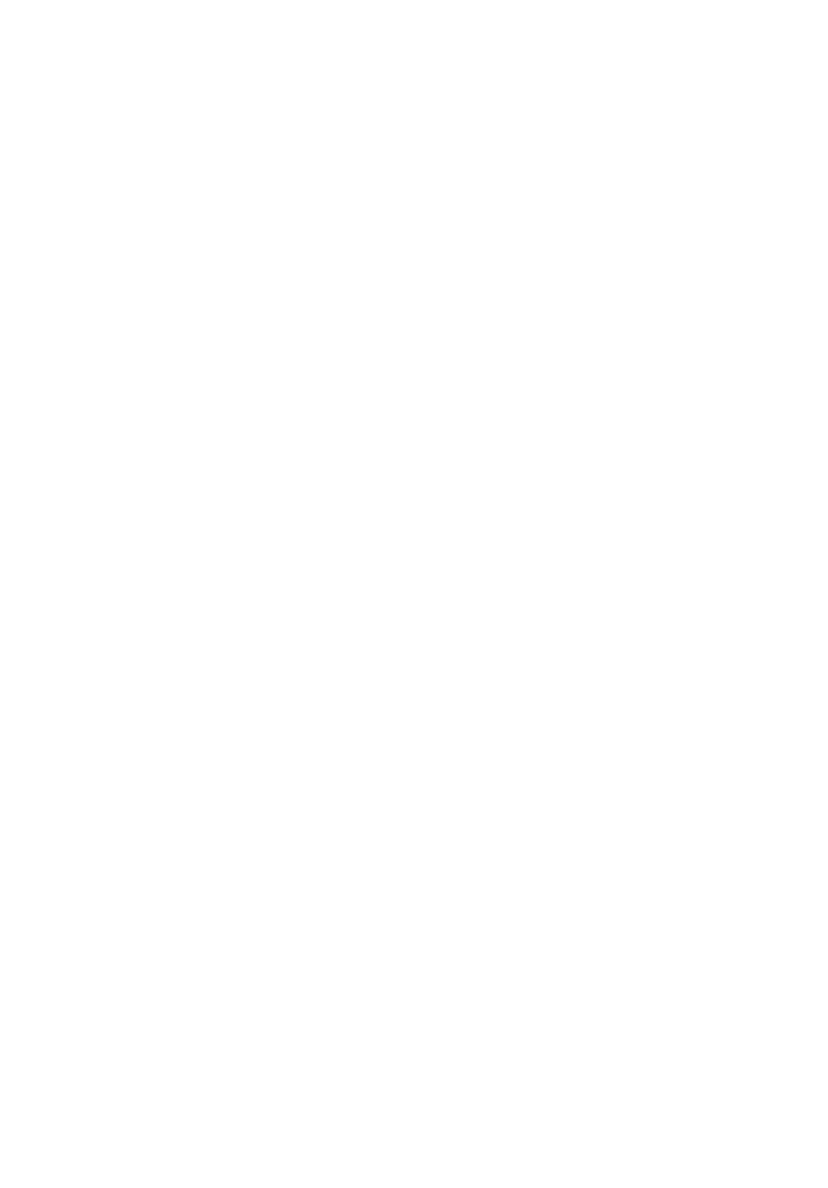
TravelMate 4740/4740Z/4340
serije
Kratki vodič
© 2010 Sva prava pridržana.
TravelMate 4740/4740Z/4340 serije - kratki vodič
Izvorno izdanje: 03/2010
TravelMate 4740/4740Z/4340 serije prijenosno osobno računalo
Broj modela: __________________________________
Serijski broj: ___________________________________
Datum kupovine: _______________________________
Mjesto kupovine: _______________________________
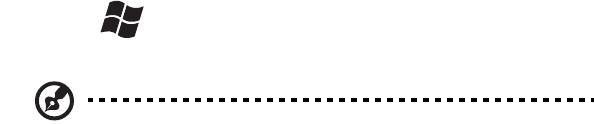
3
Prvo osnovne stvari
Željeli bismo vam zahvaliti na izboru Acer prijenosnog računala koje će vam poslužiti
kamo god krenuli.
Vaši vodiči
Kako bismo vam pomogli pri uporabi Vašeg Acer prijenosnog računala, kreirali smo
skup vodiča:
Na samom početku, poster vam pomaže u postavljanju vašeg računala.
Opći priručnik za korisnike TravelMate serije sadrži korisne informacije koje se
odnose na sve modele proizvoda TravelMate serije. Priručnik obuhvaća osnovne
teme poput uporabe tipkovnice i zvuka i slično. Obratite pažnju na činjenicu kako
zbog načina izdanja Opći priručnik za korisnike kao i AcerSystem priručnik za
korisnike koji su navedeni dolje, ponekad navode obilježja ili funkcije koje su
dostupne samo na određenim modelima serije, što ne znači da su dostupni i na
modelu koji ste kupili. U takvim slučajevima bit će naveden tekst poput "samo za
određene modele".
Kratki vodič upoznaje vas s osnovnim obilježjima i funkcijama vašeg novog
računala. Više informacija o tome kako vam računalo može povećati produktivnost,
molimo, pogledajte AcerSystem Korisnički vodič. Priručnik sadrži detaljne
informacije o temama kao što su uslužni programi sustava, vraćanje podataka,
opcije za proširivanje i rješavanje problema. Nadalje, sadrži informacije o jamstvima
i osnovne obavijesti o propisima i sigurnosti za vaš prijenosnik. Priručnik je dostupan
u Portable Document Formatu (PDF), a dolazi i snimljen na prijenosnik. Za pristup
priručniku, učinite sljedeće:
1 Kliknite na Početak > Svi programi
> AcerSystem.
2 Kliknite na AcerSystem korisnički vodič.
Napomena: Za pregled dokumenta potreban je Adobe Reader. Ako na računalu
nemate instaliran Adobe Reader, klik na AcerSystem korisnički vodič najprije
će pokrenuti program za instalaciju Adobe Readera. Slijedite upute na zaslonu
da biste završili instalaciju. Za upute kako koristiti Adobe Reader, pristupite
izborniku Pomoć i podrška.

4
Upoznajte Vaš Acer prijenosnik
Nakon postavljanja vašeg računala kao što je ilustrirano posterom, dopustite nam da
Vas upoznamo s Vašim novim Acer prijenosnikom.
Pogled odozgo
Hrvatski
# Ikona Stavka Opis
1 Acer Crystal Eye
Web kamera za video komunikaciju
web kamera
(samo određeni modeli).
1
2
3
4
11
10
5
6
9
7
8




